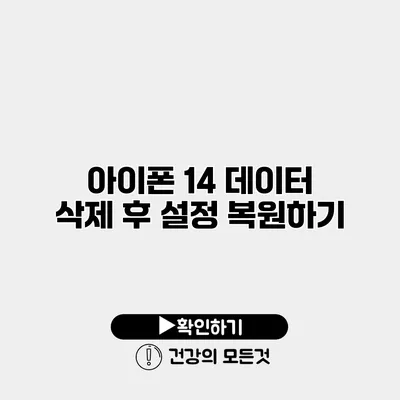아이폰 14에서 데이터를 삭제한 후에는 상황에 따라 설정을 복원해야 할 필요가 생길 수 있어요. 오늘은 그러한 과정에 대해 자세히 설명해 드릴게요. 이 글을 읽고 나면, 데이터를 삭제한 뒤에도 쉽게 설정을 복원할 수 있는 방법을 익힐 수 있을 거예요.
✅ 아이폰 14 설정 복원 방법을 지금 바로 알아보세요!
아이폰 14 초기화란 무엇인가요?
아이폰 14 초기화는 기기를 처음 사용하던 상태로 되돌리는 과정을 말해요. 이 과정에서는 모든 데이터 및 개인 설정이 삭제되니, 초기화 전에 반드시 필요한 데이터를 백업해야 해요. 초기화가 완료되면 기기는 공장 출고 상태로 돌아가며, 새로운 사용자처럼 설정을 다시 해야 해요.
초기화 방법
- 설정 열기: 아이폰에서 ‘설정’ 앱을 열어주세요.
- 일반 선택: ‘일반’ 메뉴를 찾고 선택하세요.
- 재설정(초기화): ‘재설정’ 옵션을 선택하고, ‘모든 콘텐츠 및 설정 지우기’를 선택하세요.
- 암호 입력: 기기 암호를 입력하여 확인 후, 초기화를 진행하세요.
초기화 전 확인해야 할 사항
* 모든 중요한 데이터 백업이 완료되었는지 확인하기
* 초기화 후 복원할 방법 결정하기
데이터 백업 방법
데이터를 안전하게 백업하는 방법은 여러 가지가 있어요. 그 중 가장 일반적인 방법 두 가지를 소개할게요.
아이클라우드를 통한 백업
- 설정 열기: 아이폰에서 ‘설정’ 앱을 선택해요.
- 애플 ID 선택: 상단에 있는 애플 ID를 클릭하세요.
- 아이클라우드 선택: 아이클라우드 메뉴에 들어가세요.
- 백업 옵션: ‘아이클라우드 백업’을 선택하고 ‘지금 백업’을 클릭하세요.
아이튠즈를 통한 백업
- 아이튠즈 실행: 컴퓨터에서 아이튠즈를 실행해요.
- 아이폰 연결: 아이폰을 USB로 컴퓨터에 연결하세요.
- 기기 선택: 화면 상단에 표시된 아이폰 아이콘을 클릭하세요.
- 백업 옵션 선택: ‘지금 백업’을 선택하여 백업을 진행하세요.
이렇게 백업이 완료됐다면, 이제 초기화를 진행해줄 차례예요.
✅ 안전하게 비밀번호를 관리하는 방법을 알아보세요.
설정 복원하는 방법
초기화가 완료되고 나면, 약속한 대로 데이터를 복원하는 방법에 대해 알아볼게요.
아이클라우드로 복원하기
- 설치 시작: 초기 화면에서 ‘설정’ 앱을 열고, ‘언어 및 지역’을 설정해요.
- 아이클라우드 복원 선택: ‘앱과 데이터’ 화면에서 ‘아이클라우드 백업에서 복원’을 선택하세요.
- 아이클라우드 로그인: 애플 ID와 암호를 입력하여 로그인하세요.
- 백업 선택: 복원할 백업을 선택하고, 복원이 완료될 때까지 기다려요.
아이튠즈로 복원하기
- 아이튠즈 실행: 컴퓨터에서 아이튠즈를 실행해요.
- 아이폰 연결: 아이폰을 USB로 연결하세요.
- 복원 옵션 선택: ‘상태’ 화면에서 ‘백업 복원’을 선택하고, 원하는 백업 파일을 선택하세요.
- 복원 시작: 복원이 완료될 때까지 기다려요.
✅ 기업의 회계 정책을 준수하는 방법을 알아보세요.
주의사항
복원 과정에서 주의해야 할 사항이 있어요.
- 인터넷 연결: 아이클라우드 복원을 할 때는 안정적인 Wi-Fi 연결이 필요해요.
- 소프트웨어 업데이트: 새로운 백업을 복원하기 전에 소프트웨어가 최신인지 점검하는 것이 좋아요.
- 기기 저장공간 확인: 복원할 데이터가 기기 저장공간을 초과하지 않도록 확인하세요.
데이터 복원 후 확인해야 할 사항
- 앱과 데이터 체크: 복원이 끝난 후 필요한 앱과 데이터가 정상적으로 복원되었는지 확인하기.
- 기타 설정: Wi-Fi 설정, 페이스 ID 등 다양한 설정을 다시 확인해주세요.
| 구분 | 아이클라우드 백업 | 아이튠즈 백업 |
|---|---|---|
| 백업 방법 | 무선 백업 | 유선 백업 |
| 편리성 | 어디서든 가능 | 컴퓨터 필요 |
| 복원 속도 | 인터넷 속도에 따라 다름 | 대체로 빠름 |
결론
아이폰 14의 데이터 삭제 후 설정을 복원하는 과정은 이렇게 진행된답니다. 이 과정을 통해 데이터 손실을 최소화하고, 아이폰을 안전하게 사용할 수 있어요. 처음에는 조금 복잡하게 느껴질 수 있지만, 한번 익혀두면 크게 어려운 점은 없어요. 위의 방법을 참고하여 자신의 데이터와 설정을 안전하게 복원할 수 있기를 바랄게요. 필요할 때마다 이 정보를 참고하여 스스로 해결해보세요. 언제든지 긍정적이고 편안한 마음으로 기술을 다뤄보세요!
자주 묻는 질문 Q&A
Q1: 아이폰 14 초기화란 무엇인가요?
A1: 아이폰 14 초기화는 기기를 처음 사용하던 상태로 되돌리는 과정으로, 모든 데이터와 개인 설정이 삭제됩니다. 초기화 전에는 반드시 필요한 데이터를 백업해야 합니다.
Q2: 아이폰 14에서 데이터 백업 방법은 무엇인가요?
A2: 아이폰 14에서 데이터 백업은 아이클라우드를 통해 무선으로 하거나, 아이튠즈를 통해 유선으로 할 수 있습니다. 아이클라우드는 설정에서 ‘백업’을 선택하고, 아이튠즈는 컴퓨터에 연결 후 ‘지금 백업’을 통해 진행합니다.
Q3: 초기화 후 데이터를 복원하는 방법은 어떻게 되나요?
A3: 초기화 후 데이터 복원은 아이클라우드에서 ‘아이클라우드 백업에서 복원’을 선택하거나, 아이튠즈에서 ‘백업 복원’ 옵션을 선택하여 진행할 수 있습니다. 복원 과정 동안 안정적인 인터넷 연결이 필요합니다.